win10正式版相比于之前的win7、win8系统新增了不少功能,例如win10系统可以设置密码或者滑动图片解锁,不过有些小伙伴在实际操作的时候不知道该怎么设置,win10正式版怎么设置图片解锁,下面小编就给大家带来win10图片解锁设置教程。
1、打开左下角的开始菜单,找到设置
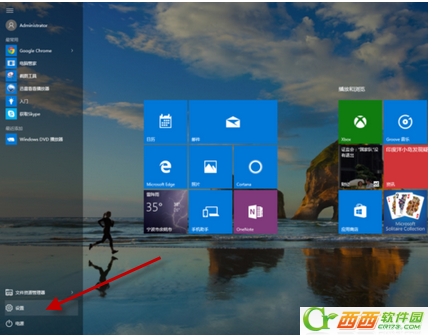
2、打开账户选项
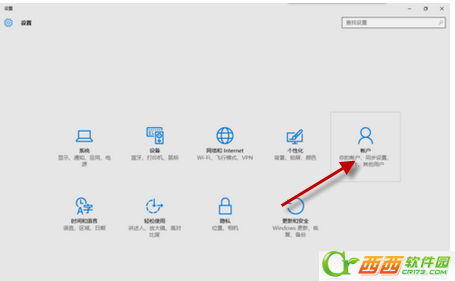
3、打开登陆选项,点击图片密码下的添加或更改,点击之后可能会要求验证原来的字符密码


4、选择你喜欢的图片进行设置
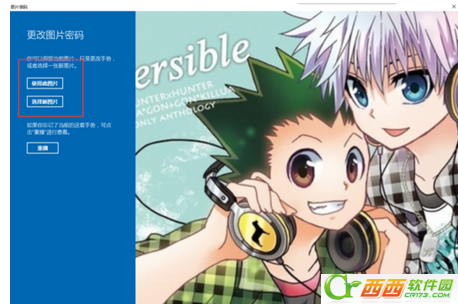
5、开始设置手势(总共3个手势,支持点、线和园)
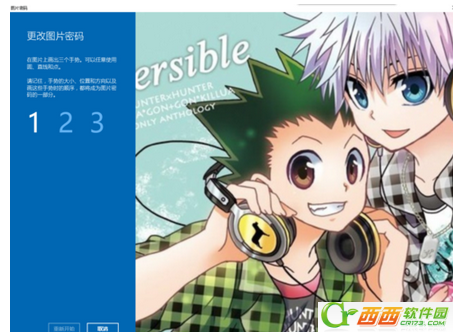
6、之后再重复一次密码就设置成功了
这样你就可以设置了图片密码解锁了哦,希望对大家有用,更多win10相关内容可以持续关注西西软件园。



 下载
下载 
 下载
下载  下载
下载 
 下载
下载 
 下载
下载  下载
下载  喜欢
喜欢  顶
顶 难过
难过 囧
囧 围观
围观 无聊
无聊





